Microsoft Outlook - один из самых популярных почтовых клиентов, который используется миллионами людей по всему миру для отправки и получения электронных писем. Однако иногда пользователи сталкиваются с проблемой их пропажи или исчезновения из почтового ящика. В этой статье мы рассмотрим несколько причин, по которым письма могут пропадать в Outlook и как их можно решить.
1. Неправильные настройки фильтрации и сортировки. Первым делом, стоит проверить настройки почтового фильтра и сортировки в Outlook. Возможно, вы случайно настроили фильтр, который перемещает письма в другую папку или удаляет их. Также проверьте настройки сортировки почты, возможно, письма просто сгруппированы в другой раздел их почтового ящика.
2. Проблемы с сетевым подключением. Если у вас проблемы с сетевым подключением, то Outlook может не смочь верно синхронизироваться с почтовым сервером и письма могут быть временно недоступными. Убедитесь, что у вас есть стабильное подключение к Интернету и попробуйте перезагрузить Outlook.
3. Ограничения почтового ящика. Возможно, ваш почтовый ящик имеет ограничения по объему или сроку хранения писем. Если ящик переполнен или письма существуют дольше заданного срока, то старые письма могут быть автоматически удалены или помещены в архив. Проверьте настройки почтового ящика и очистите его, если необходимо.
Почему исчезают письма в Outlook
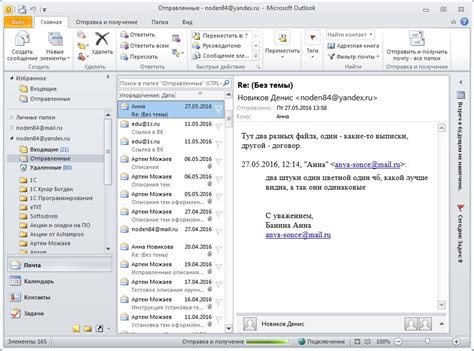
| 1. Неправильные фильтры | Один из наиболее распространенных случаев – неправильная настройка фильтров в Outlook. Если вы создали фильтры, которые автоматически перемещают письма в другие папки или удаляют их, то это может быть причиной исчезновения писем из входящего ящика. Проверьте настройки фильтров и убедитесь, что они не приводят к ошибочному перемещению или удалению писем. |
| 2. Архивация писем | Outlook автоматически архивирует письма, чтобы освободить место во входящем ящике и ускорить работу приложения. Если письма исчезли из основного ящика, они могут быть перемещены в архивные папки. Проверьте папки "Архив" или "Архивные элементы" в Outlook и найдите пропавшие письма там. |
| 3. Синхронизация с другими устройствами | Если вы используете Outlook на нескольких устройствах (например, компьютере, планшете и смартфоне), то пропавшие письма могут быть связаны с проблемами синхронизации. Убедитесь, что все ваши устройства настроены на использование одного и того же аккаунта Outlook и проверьте синхронизацию. |
| 4. Переполненный ящик | Переполненный почтовый ящик может привести к исчезновению новых писем. Если вам не приходят письма, возможно, что ваш почтовый ящик заполнен до предела. Удалите ненужные письма или переместите их в другие папки, чтобы освободить место для новых сообщений. |
Если после выполнения вышеперечисленных действий проблема сохраняется, то рекомендуется обратиться в службу поддержки Outlook для получения дальнейшей помощи и решения проблемы исчезновения писем.
Проблема с фильтрами и почтовыми правилами

Одной из возможных причин пропажи писем в Outlook может быть использование неправильных фильтров или установленных правил для обработки входящих сообщений. Если вы настроили фильтры или правила, которые автоматически перемещают письма в другие папки или удаляют их, есть вероятность, что некоторые важные письма могут быть неправильно обработаны и скрыты.
Проверьте настройки фильтров и правил в Outlook, чтобы убедиться, что они соответствуют вашим потребностям и не вызывают неправильной обработки писем. При наличии правил, которые перемещают письма в другие папки, убедитесь, что вы проверили все папки и не пропустили какие-либо важные сообщения.
Также стоит обратить внимание на настройки спам-фильтров. В некоторых случаях, письма могут быть неправильно помечены как спам и перемещены в папку "Спам". Проверьте папку "Спам" на наличие важных писем и, если найдете какие-то, пометьте их как "Не спам", чтобы в дальнейшем они автоматически не перемещались в эту папку.
Также обратите внимание на возможные конфликты между различными правилами и фильтрами. Некорректные настройки могут вызвать непредсказуемое поведение при обработке писем и привести к их пропаже. Редактируйте правила и фильтры внимательно, проверяя каждую настройку и убедитесь, что они работают именно так, как вам нужно.
Если после всех проверок проблема все еще не решена, попробуйте временно отключить фильтры и правила, чтобы увидеть, влияют ли они на пропажу писем. Если письма вновь стали появляться, это может означать, что проблема связана именно с настройками фильтров и правил.
В любом случае, для устранения проблемы с пропаданием писем в Outlook, рекомендуется тщательно проверить и отрегулировать настройки фильтров и правил, а также следить за папками, в которые могут перемещаться письма автоматически.
Ограничения на размер входящей почты
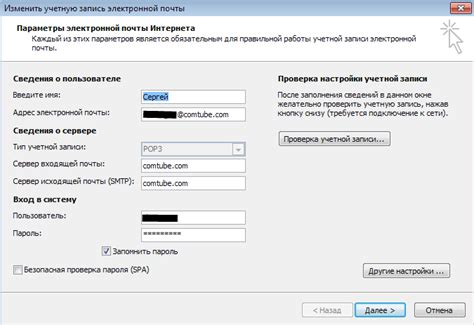
В Outlook есть ограничения на размер вложений и входящей почты в целом. Эти ограничения существуют для достижения оптимальной производительности и безопасности вашей почтовой учетной записи.
Одним из основных ограничений является максимальный размер вложений. В Outlook для Windows максимальный размер вложений составляет 20 МБ, в то время как в Outlook для Mac он составляет 25 МБ. Если входящее письмо содержит вложения, превышающие эти значения, они могут быть удалены из письма, что приведет к их пропаданию.
Также существуют ограничения на общий размер входящей почты. В Outlook для Windows максимальный размер папки "Входящие" составляет 4 ГБ, в то время как в Outlook для Mac этот размер составляет 15 ГБ. Если папка "Входящие" превышает эти значения, письма могут быть удалены или не могут быть доставлены.
Для избежания потери входящей почты в Outlook рекомендуется периодически удалять ненужные письма, освобождать место в папке "Входящие" и внимательно следить за размером вложений.
| Ограничение | Outlook для Windows | Outlook для Mac |
|---|---|---|
| Максимальный размер вложений | 20 МБ | 25 МБ |
| Максимальный размер папки "Входящие" | 4 ГБ | 15 ГБ |
Неправильные настройки почтового клиента

Одной из причин пропажи писем в Outlook может быть неправильная конфигурация почтового клиента. Если настройки не корректны, то почтовый клиент может не правильно синхронизироваться с почтовым сервером, что может привести к потере или задержке доставки писем.
Настройки, которые могут привести к проблемам с доставкой и пропаже писем, включают неправильно указанный почтовый сервер, неправильные порты для входящей и исходящей почты или использование неподдерживаемого типа шифрования.
Чтобы исправить проблему с неправильными настройками почтового клиента в Outlook, необходимо проверить настройки учетной записи почты. Убедитесь, что указан правильный сервер, правильные порты и включено подходящее шифрование. Также стоит удостовериться, что правильно указаны логин и пароль для учетной записи.
Если вы не уверены в правильности настроек, можно обратиться к своему почтовому провайдеру или администратору системы, чтобы получить инструкции по настройке почтового клиента в Outlook.
Проблема с сетевыми настройками
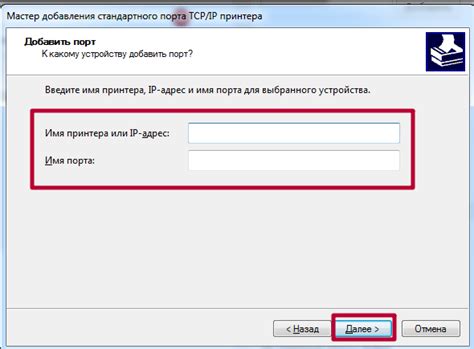
Если у вас пропадают письма в Outlook, возможно, причина кроется в сетевых настройках вашего компьютера или сети. Вот несколько сценариев, которые могут вызывать проблемы:
1. Ограничения на уровне интернет-провайдера:
Ваш интернет-провайдер может наложить ограничения на размер или количество писем, которые вы можете отправлять или получать. Проверьте условия вашего интернет-провайдера и убедитесь, что они соответствуют вашим потребностям.
2. Блокировка портов:
Если ваш антивирус или брандмауэр блокирует некоторые сетевые порты, это может привести к проблемам с приемом или отправкой почты. Убедитесь, что ваши настройки антивируса или брандмауэра не блокируют порты, связанные с протоколом SMTP (Simple Mail Transfer Protocol) или POP3 (Post Office Protocol).
3. Проблемы с сетью:
Сбои в работе вашей сети могут приводить к потере связи с почтовым сервером и, как результат, к пропаже писем в Outlook. Попробуйте проверить подключение к интернету, перезапустите ваш роутер или модем, и убедитесь, что ваш компьютер правильно настроен для работы в вашей сети.
4. Неправильные настройки прокси-сервера:
Если вы используете прокси-сервер для доступа в интернет, неправильные настройки могут привести к проблемам с отправкой и получением почты. Проверьте настройки прокси-сервера в Outlook и убедитесь, что они соответствуют вашей сети.
Если проблема с пропажей писем в Outlook по-прежнему существует, рекомендуется проконсультироваться с технической поддержкой вашего интернет-провайдера или системного администратора для дальнейшего решения проблемы.
Блокировка адресов или доменов
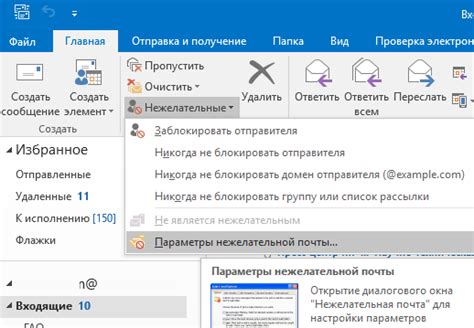
В результате, письма от заблокированных адресов или доменов могут автоматически помещаться в спам-папку или удаляться без уведомления. Это может стать причиной пропажи писем и их невозможности найти в основной папке входящих.
Чтобы проверить, не блокирует ли Outlook адрес или домен отправителя, необходимо перейти в настройки почтового ящика и проверить настройки безопасности. Там вы сможете просмотреть список заблокированных адресов или доменов и добавить или удалить из него нужные пункты. Если вам кажется, что письма от конкретного отправителя блокируются неправомерно, вы можете добавить его адрес или домен в список разрешенных, чтобы гарантировать получение его писем в основную папку входящих.
Также, если вы используете антивирус или фаервол, убедитесь, что они не блокируют адреса или домены почтовых отправителей. Провайдеры защиты от спама могут дополнительно фильтровать письма и блокировать адреса или домены, которые считаются потенциальной угрозой для безопасности.
Если вы обнаружили, что письма от определенных адресов или доменов блокируются, рекомендуется удалить их из списка блокировки или добавить в список разрешенных. Это поможет избежать пропажи писем в Outlook и гарантировать получение важных сообщений в основную папку входящих.
Сбой в работе почтового сервера

Возникновение сбоя может быть обусловлено различными факторами, такими как неполадки в программном обеспечении сервера или его аппаратные проблемы. Нередко сбой происходит из-за перегрузки сервера. В таких случаях он просто не успевает обработать все входящие сообщения и может пропустить некоторые из них. В других случаях сбой может быть вызван отказом сервера работать корректно с клиентским программным обеспечением, что приводит к ошибкам в процессе доставки и хранения писем.
Если вы подозреваете, что именно сбой в работе почтового сервера привел к пропаже писем, то в первую очередь следует обратиться к службе поддержки провайдера. Они смогут провести диагностику, выяснить причины сбоя и принять соответствующие меры для его устранения. Важно убедиться, что настройки почтового клиента соответствуют рекомендациям провайдера, так как некорректные настройки также могут стать причиной сбоя и пропажи писем.
Сохраните важные сообщения и необходимую переписку в отдельные папки на вашем компьютере или в облачном хранилище, чтобы сбой в работе почтового сервера не приводил к потере данных.



